
Sie sind verwirrt über die Verwaltung mehrerer Ordner in Visual Studio Code? Jetzt brauchen Sie sich keine Sorgen zu machen. Der PHP-Editor Banana bietet Ihnen eine detaillierte Anleitung zum einfachen Hinzufügen mehrerer Ordner in VSCode, um Ihrem Arbeitsbereich ein neues Aussehen zu verleihen. Dieser Artikel führt Sie durch die einfachen Schritte zum Hinzufügen, Entfernen und Konfigurieren mehrerer Ordner, um Ihnen bei der effektiven Organisation und Verwaltung Ihrer Projekte zu helfen. Lesen Sie jetzt weiter, um zu erfahren, wie Sie die Leistungsfähigkeit von VSCode nutzen und Ihre Entwicklungseffizienz steigern können!
Im ersten Schritt klicken wir, um die neueste Version von [vscode editor] zu öffnen (wie im Bild unten gezeigt).
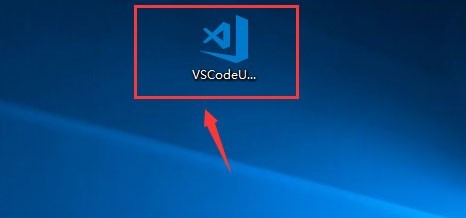
Im zweiten Schritt klicken wir nach dem Aufrufen der vscode-Editor-Oberfläche auf [Ressourcenmanager-Symbol] und sehen dann den Arbeitsbereich (siehe Abbildung unten). .
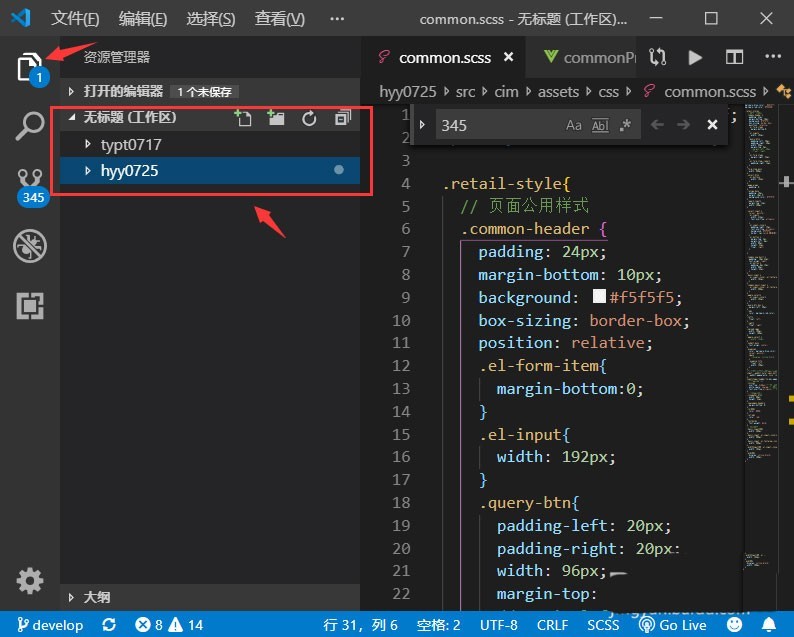
Im dritten Schritt klicken wir auf die Schaltfläche [Datei] in der oberen rechten Ecke der Benutzeroberfläche. Nachdem wir auf die Datei geklickt haben, wird ein Menü auf der Benutzeroberfläche angezeigt. Wir klicken auf die Schaltfläche [Ordner zum Arbeitsbereich hinzufügen]. wie im Bild unten gezeigt).
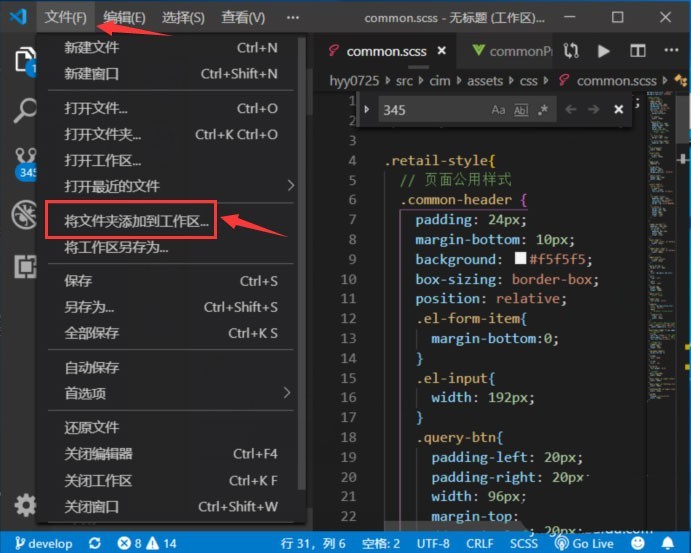
Schritt 4, dann wählen wir den Ordner aus, den Sie zum Arbeitsbereich hinzufügen möchten, und klicken dann auf die Schaltfläche [Hinzufügen] (wie im Bild unten gezeigt).
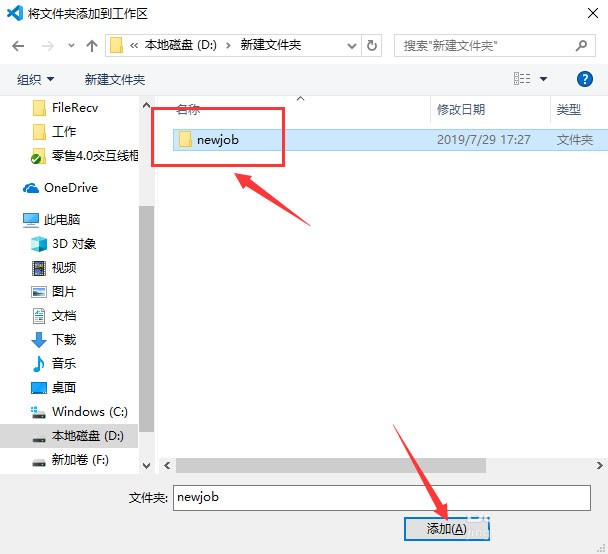
Im fünften Schritt kehren wir zur Ressourcenverwaltungsoberfläche zurück, sehen den hinzugefügten Ordner im Arbeitsbereich und können die Entwicklung frei wechseln (wie im Bild unten gezeigt).
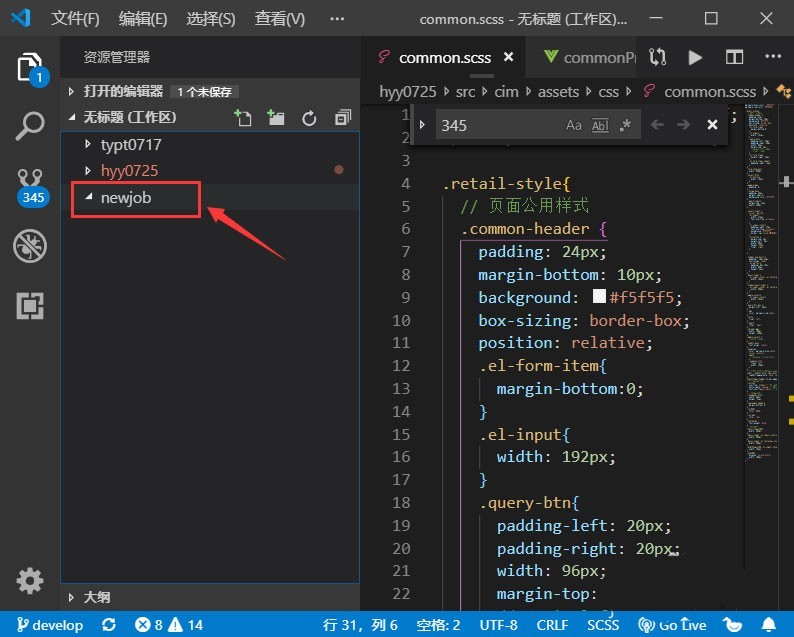
Das obige ist der detaillierte Inhalt vonSo fügen Sie mehrere Ordner zum vscode-Arbeitsbereich hinzu_So fügen Sie mehrere Ordner zum vscode-Arbeitsbereich hinzu. Für weitere Informationen folgen Sie bitte anderen verwandten Artikeln auf der PHP chinesischen Website!
 vscode
vscode
 So führen Sie Code mit vscode aus
So führen Sie Code mit vscode aus
 Einführung in das von vscode verwendete Framework
Einführung in das von vscode verwendete Framework
 Welche Sprache wird im Allgemeinen zum Schreiben von vscode verwendet?
Welche Sprache wird im Allgemeinen zum Schreiben von vscode verwendet?
 In welcher Sprache kann vscode geschrieben werden?
In welcher Sprache kann vscode geschrieben werden?
 vscode Chinesische Einstellungsmethode
vscode Chinesische Einstellungsmethode
 Einführung in die Verwendung von vscode
Einführung in die Verwendung von vscode
 Der Unterschied zwischen vscode und Visual Studio
Der Unterschied zwischen vscode und Visual Studio